简介
本文档介绍如何为发布服务器和订用服务器之间的配置和登录数据库复制安装Cisco Unified Attendant Console(CUAC)Advanced的复制。
先决条件
要求
Cisco 建议您了解以下主题:
- CUAC高级版,同一版本
- 发布者和订用者可以通过主机名相互通信
- 发布者和订用者的时间相互匹配
使用的组件
本文档中的信息基于思科统一复制。
本文档中的信息都是基于特定实验室环境中的设备编写的。本文档中使用的所有设备最初均采用原始(默认)配置。如果您使用的是真实网络,请确保您已经了解所有命令的潜在影响。
配置
配置
步骤1.浏览到PUB并登录。默认用户名/密码为admin/cisco。
步骤2.如图所示,转到右上角的导航下拉菜单,选择Cisco Unified Replication并单击Go。
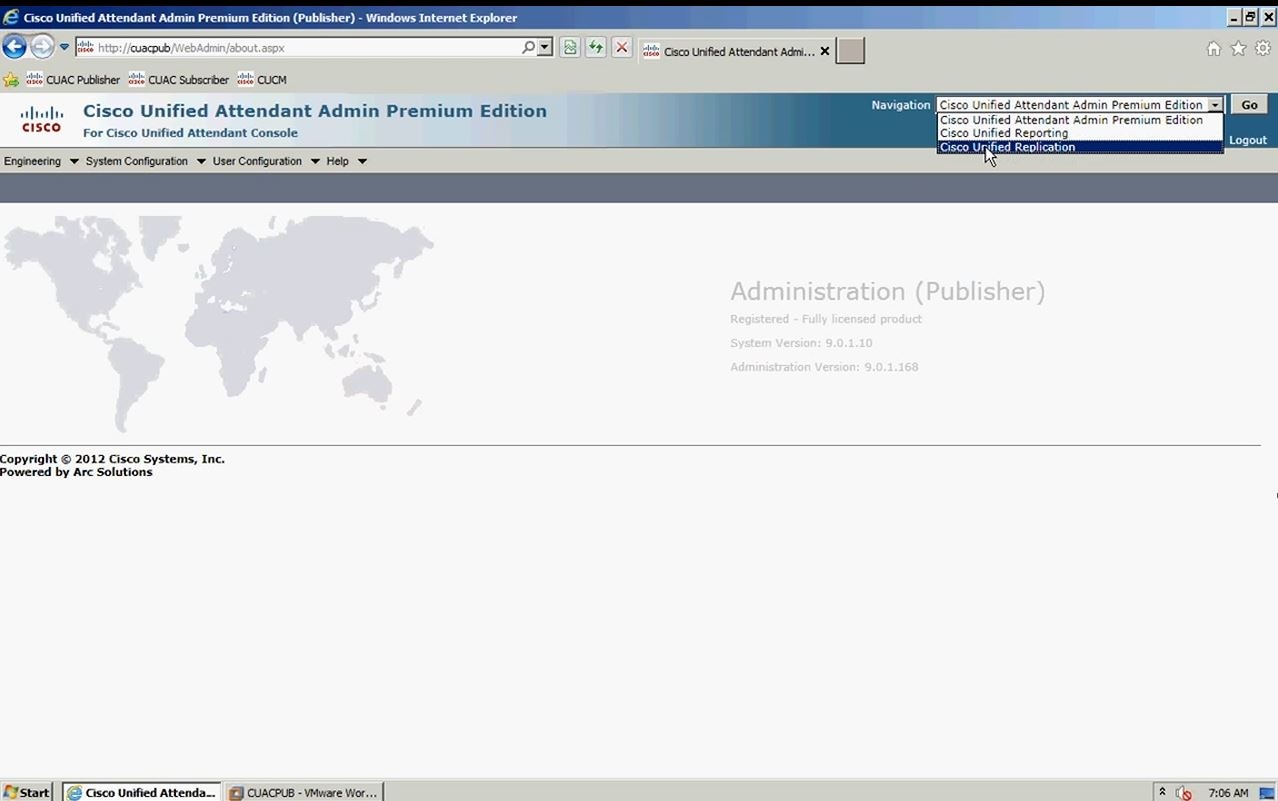
步骤3.单击“复制管理”。发布者和订用者列在左侧的“服务器详细信息”下,如图所示:
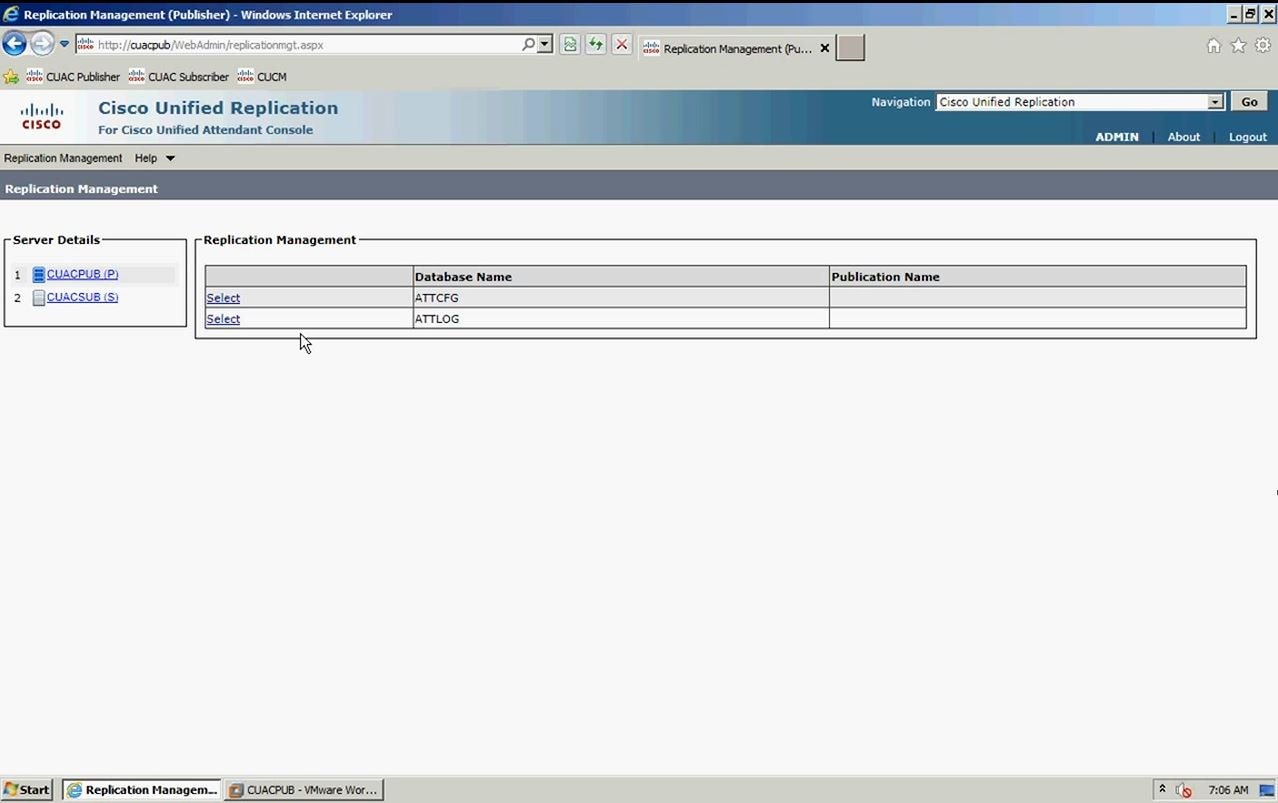
步骤4.选择发布服务器,然后选择配置数据库,如图所示。此数据库包含您的所有配置信息
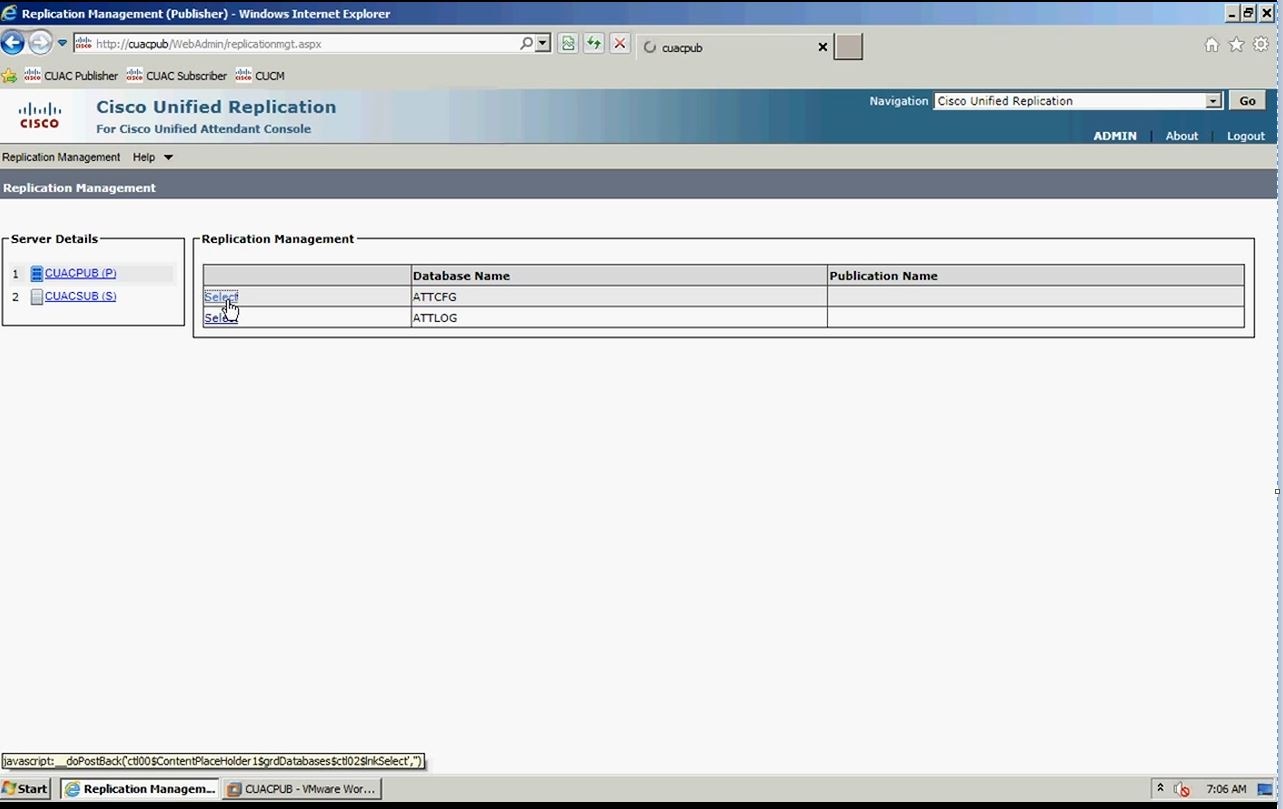
步骤5.输入Windows用户名/密码,如图所示。这用于向订用服务器进行身份验证。
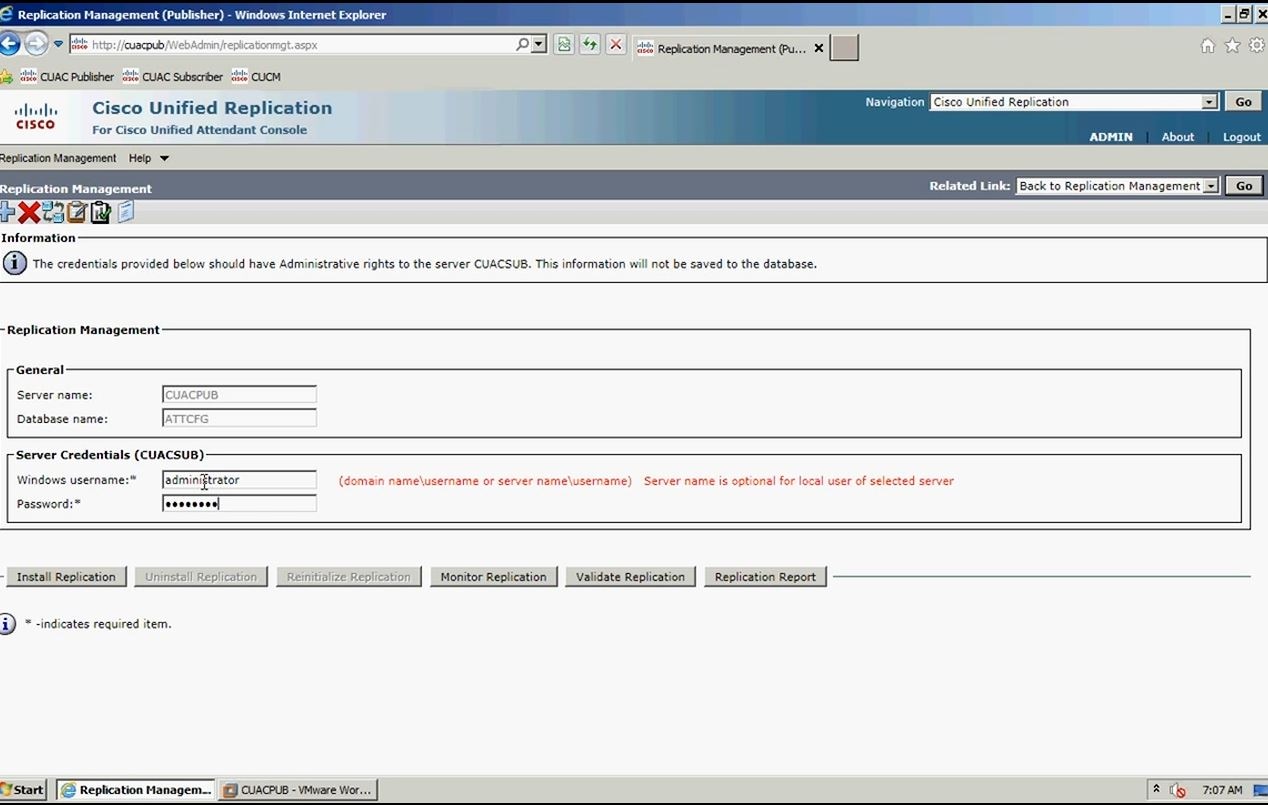
注意:在执行步骤5之前,请确保您的两台服务器可以通过主机名相互通信。如果它们不能,您不必在DNS中添加信息或在主机文件中添加条目。
注意:此外,请确保两台服务器上的时间彼此匹配。如果它们相隔几分钟,则通过客户端软件,您可以发现在安装复制时。如果存在故障切换方案,客户端将正确故障切换到用户。但是,当与发布者重新连接时,一旦发布者重新联机,您可能会遇到一些问题。
步骤6.单击“安装复制”,然后单击“确定”。这将启动安装过程。
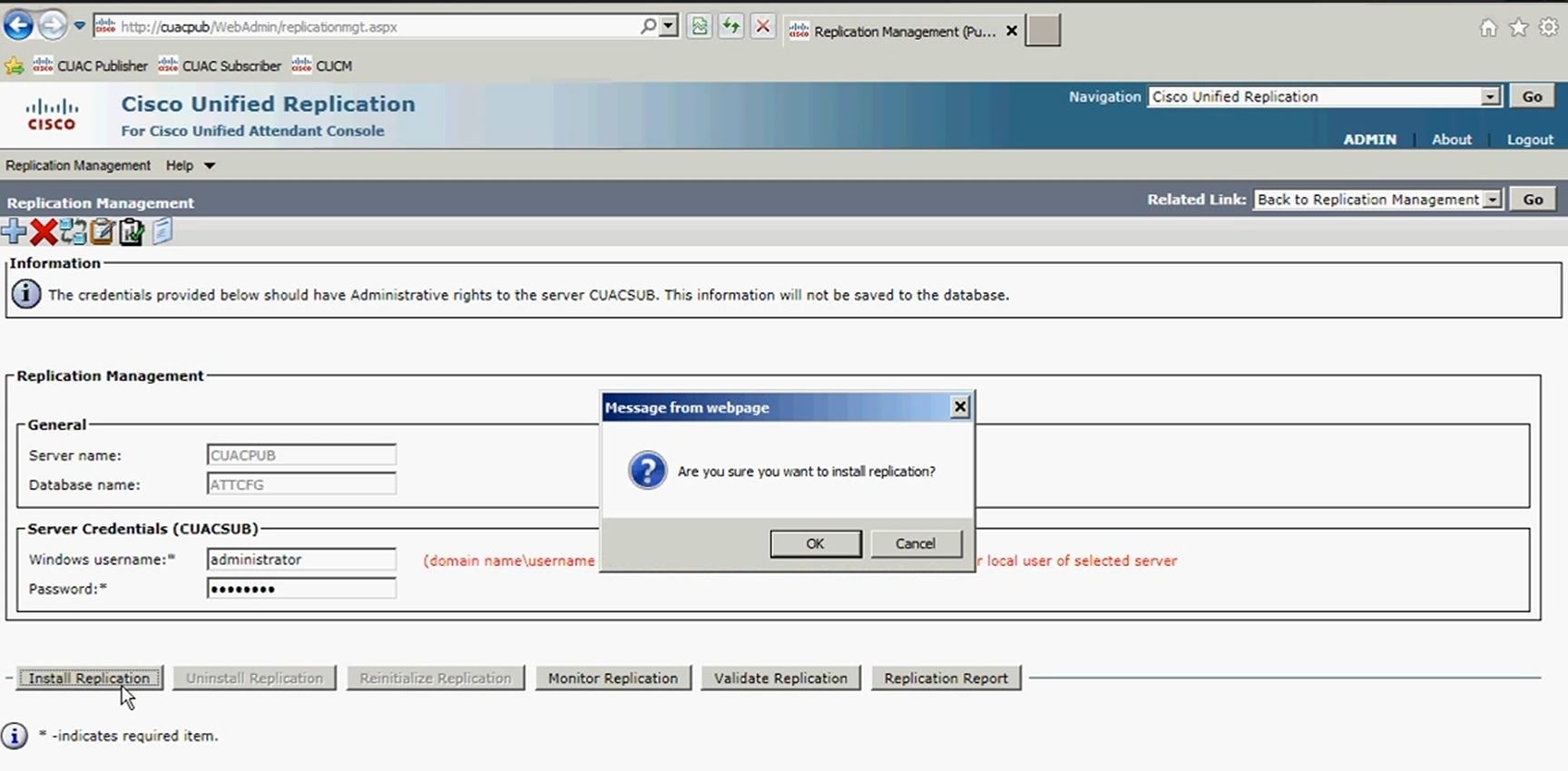
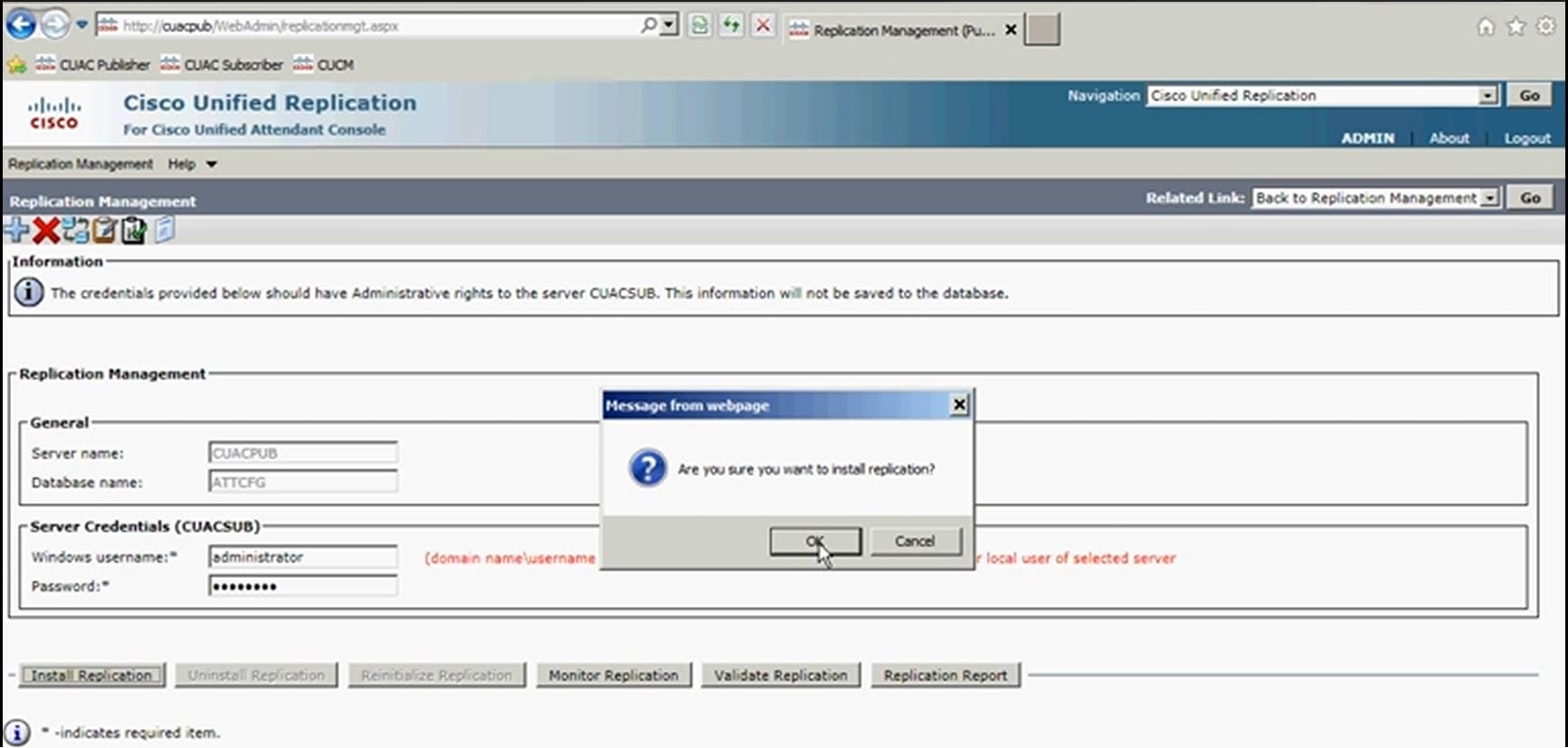
步骤7.如图所示,您可以观看进度。如果单击“复制报告”,则会弹出一个新窗口,因此需要允许此页面的弹出窗口。

从复制报告中,您可以看到Resilience安装的状态,在顶部,配置数据库的Resilience安装正在进行中。
在复制报告中完成安装(如图所示)后,在配置数据库的顶部完成安装发布:
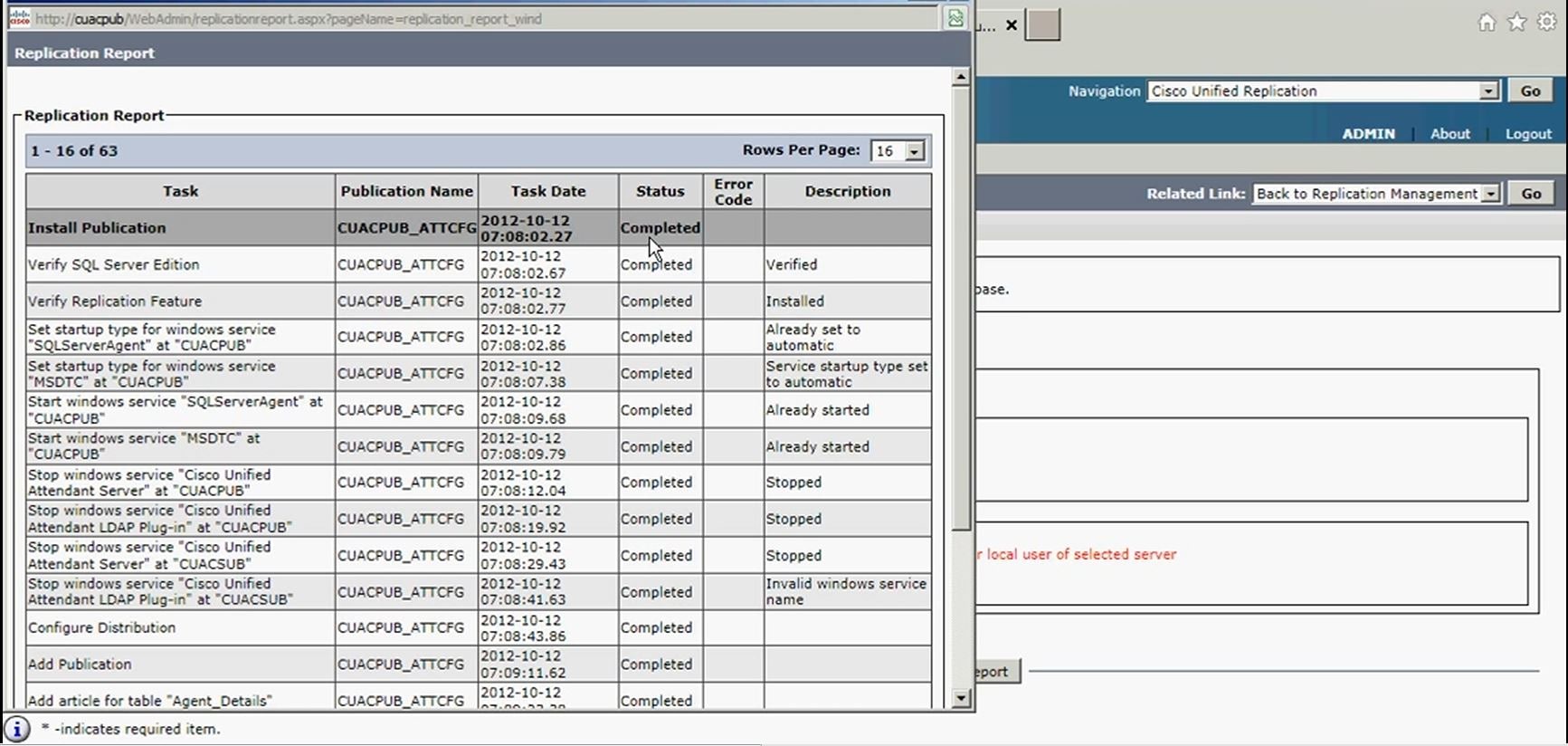
第8步。完成配置数据库的所有步骤后,单击Go、Back to Replication Management,并在选择ATTLOG时对记录数据库的过程重复上述步骤,并在输入Windows用户名/密码后运行这些步骤。此数据库包含呼叫历史记录,用于运行报告。
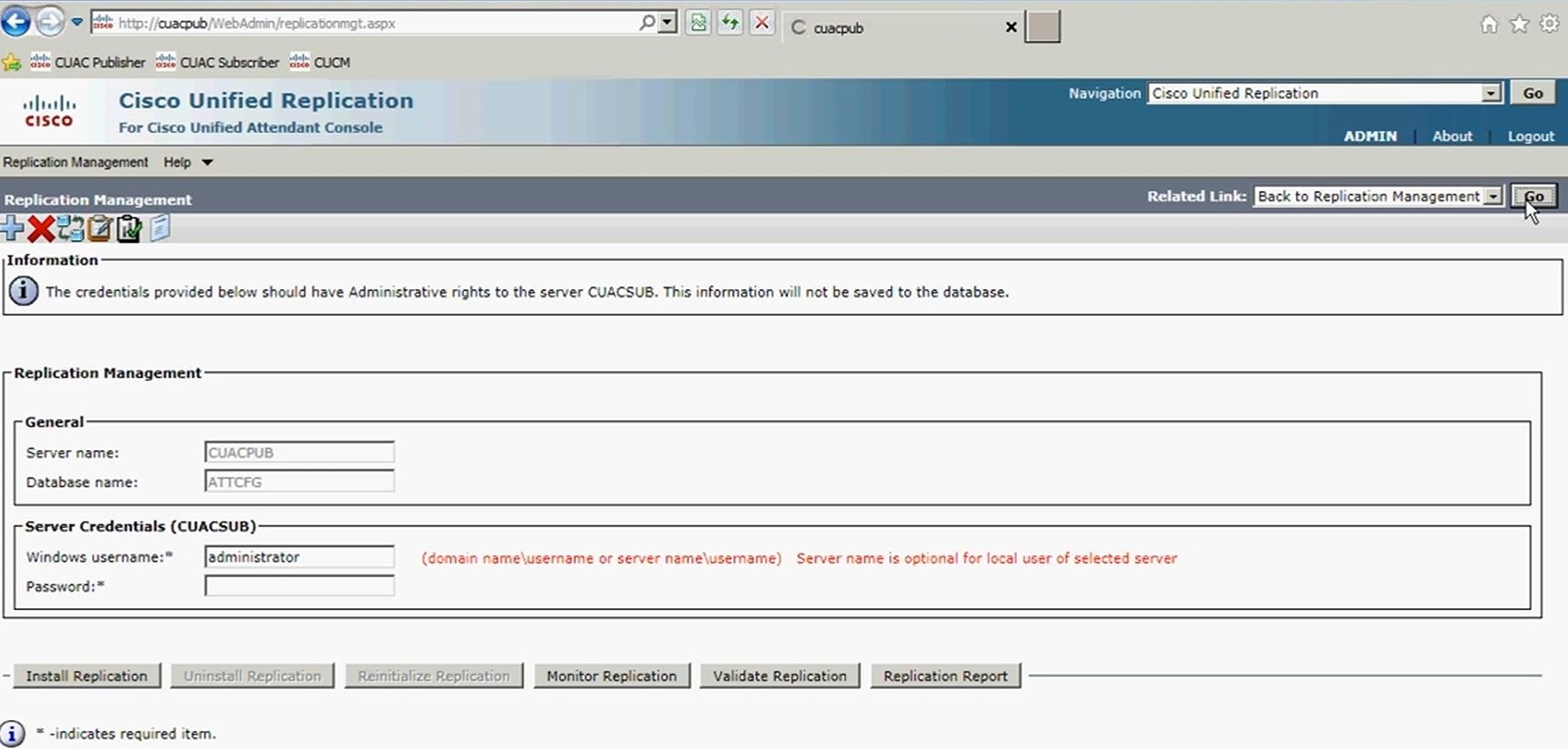
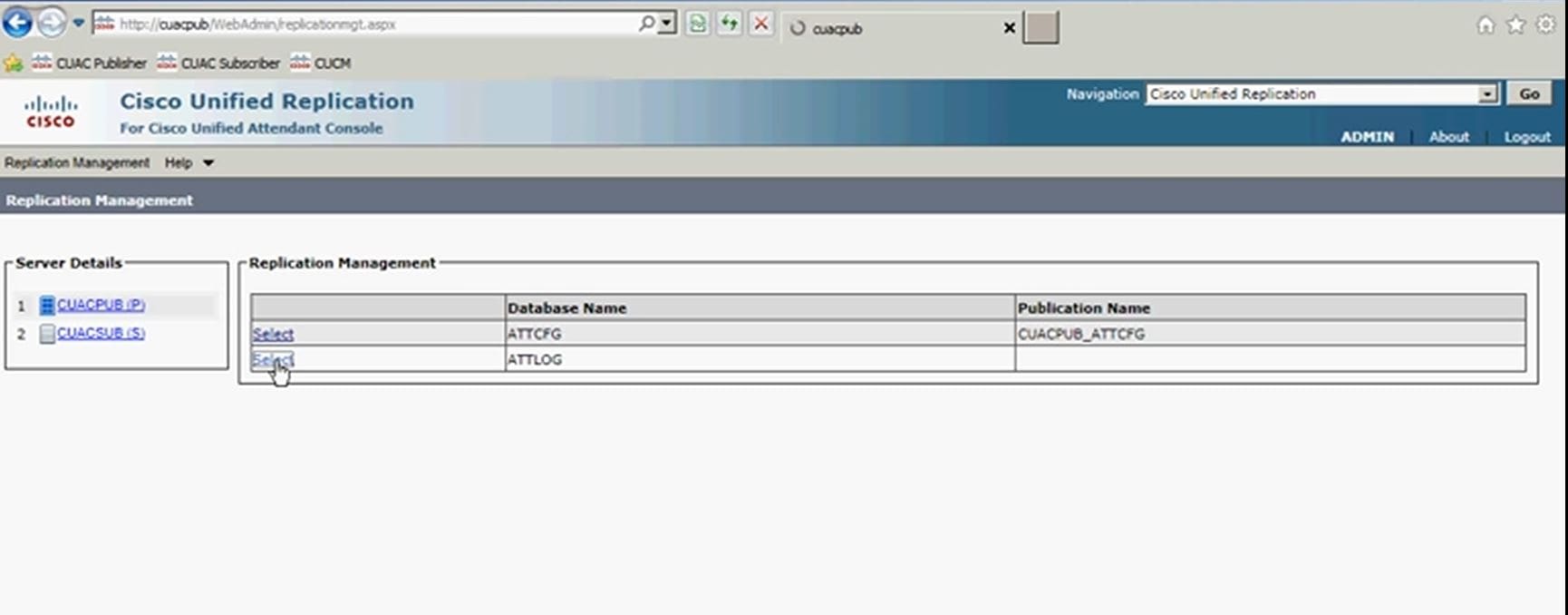
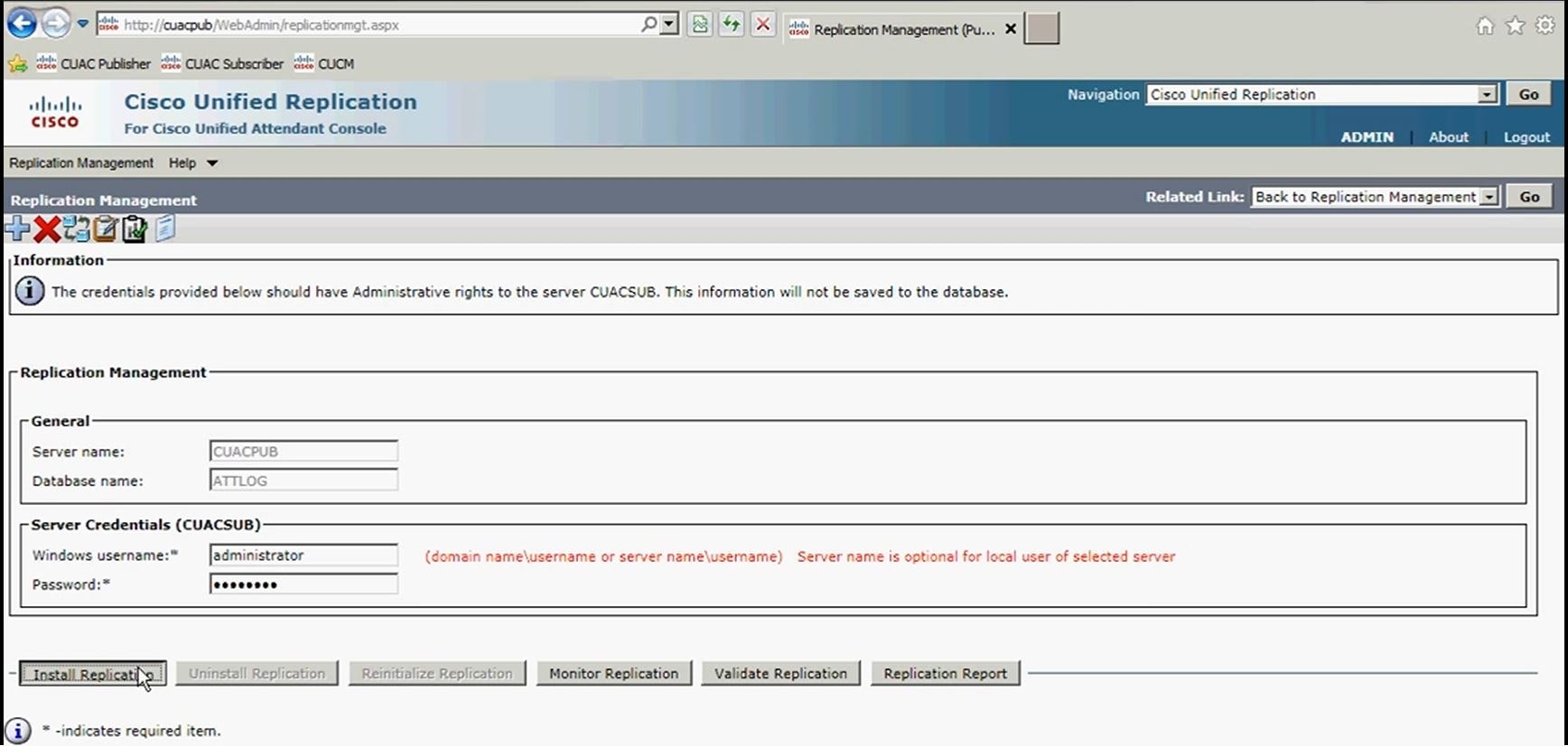
步骤9.启动Replication for Publisher Logging数据库安装进度后,像以前一样运行Replication Report。
当发布服务器日志记录数据库安装完成时,在复制报告中,您可以看到在日志记录数据库顶部完成的安装发布,如图所示:
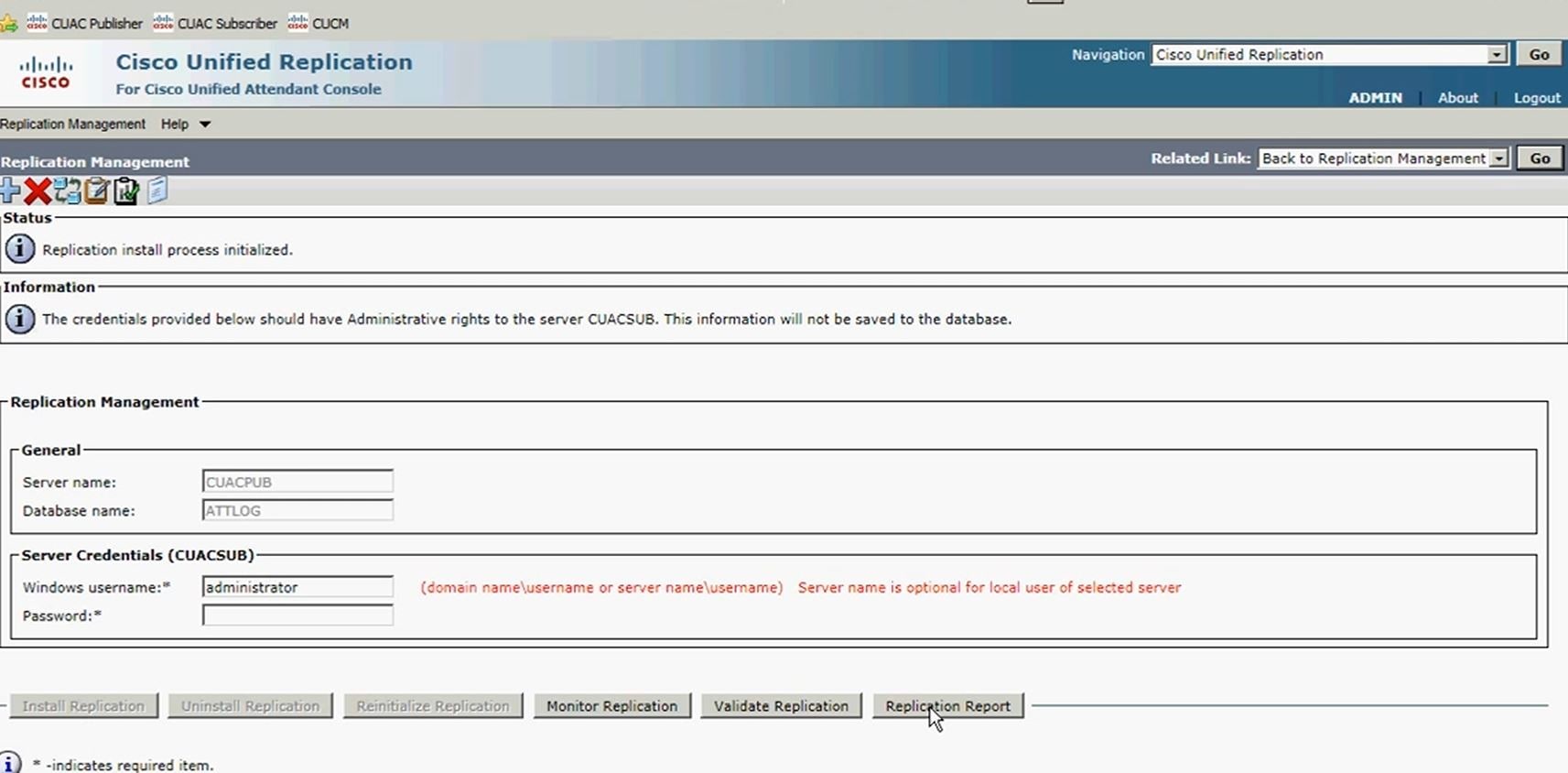
步骤10.再次单击Go, Back to Replication Server。这次选择订阅服务器,并按照相同的流程继续执行CFG数据库的复制安装,完成此操作后,按照与LOG数据库的复制安装相同的流程执行。
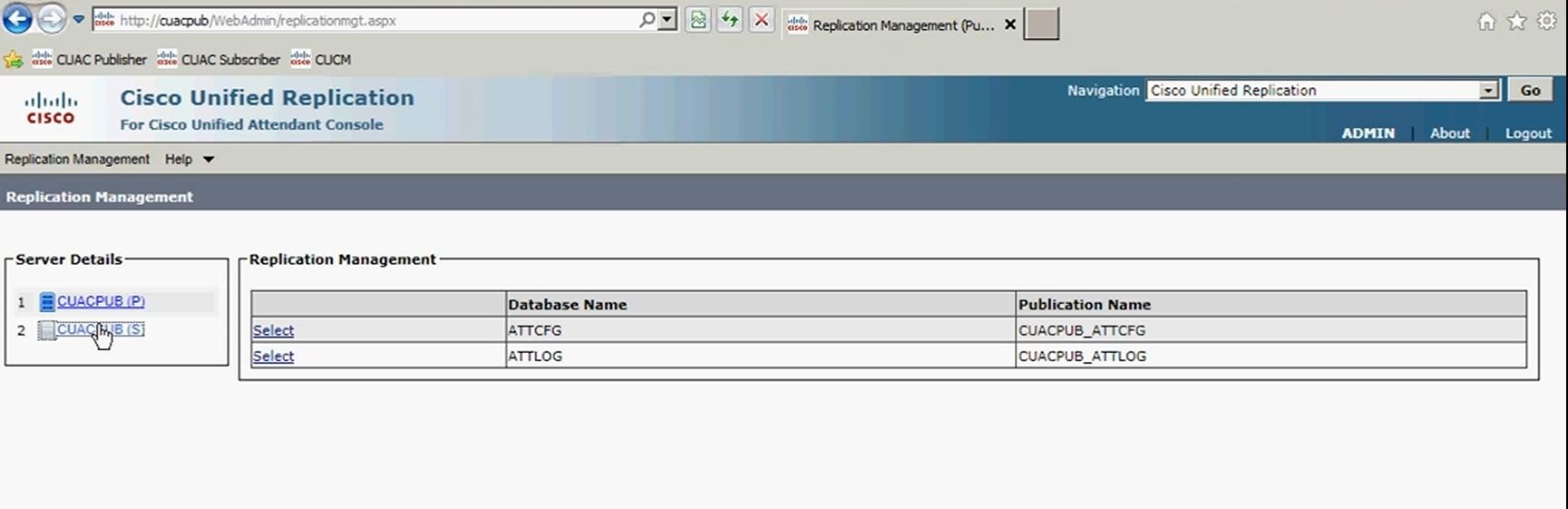
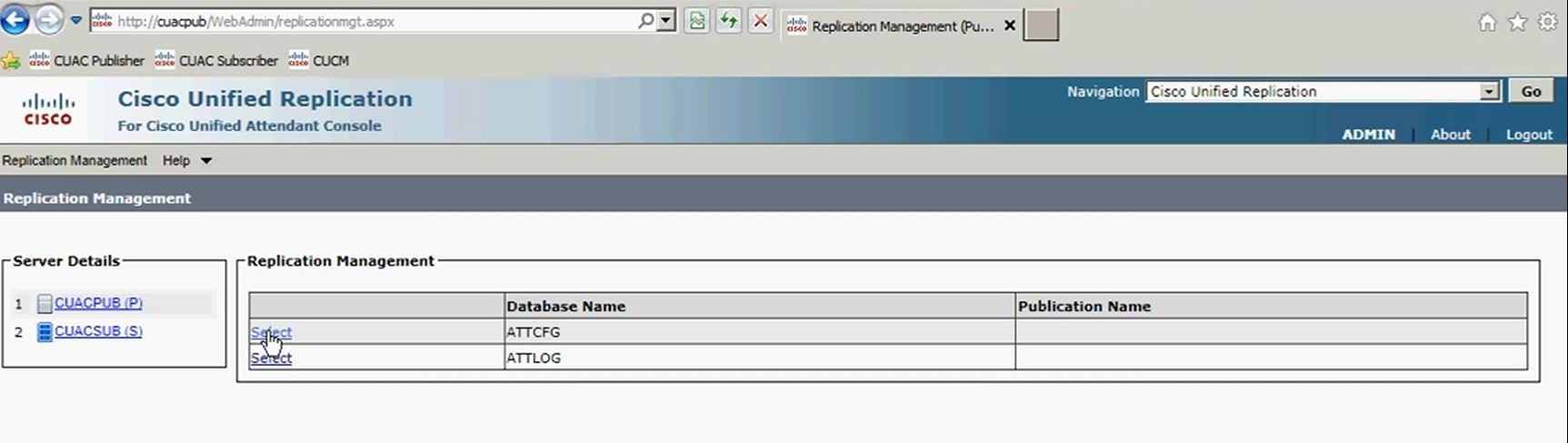
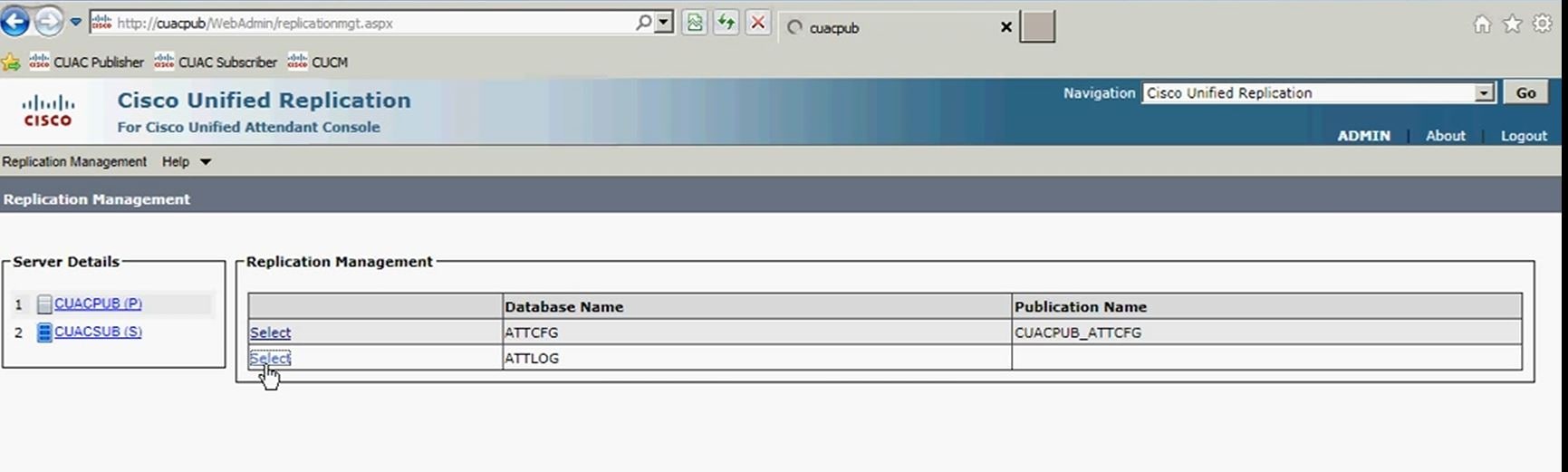
验证
使用本部分可确认配置能否正常运行。
在弹性安装进度初始化后,使用“复制报告”(Replication Report)查看弹性安装的状态。首先,在报告顶部,您将看到正在复制的特定数据库的恢复能力安装正在进行。稍后,复制完成后,您将看到正在复制的特定数据库的顶部已完成安装。
故障排除
目前没有针对此配置的故障排除信息。